
ノートパソコン
ユーザーマニュアル

J7780
2013年7月
COPYRIGHTについて
バックアップの目的で利用する場合を除き、本書に記載されているハードウェア・ソフトウェ
アを含む、全ての内容は、ASUSTeK Computer Inc. (ASUS)の文書による許可なく、編集、転
載、引用、放送、複写、検索システムへの登録、他言語への翻訳などを行うことはできません。
ASUSは、本マニュアルについて、明示の有無にかかわらず、いかなる保証も行いませ
ん。ASUSの責任者、従業員、代理人は、本書の記述や本製品に起因するいかなる損害 (利益
の損失、ビジネスチャンスの遺失、データの損失、業務の中断などを含む) に対して、その可
能性を事前に指摘したかどうかに関りなく、責任を負いません。
本マニュアルに記載の製品名及び企業名は、登録商標や著作物として登録されている場合
がありますが、本書では、識別、説明、及びユーザーの便宜を図るために使用しており、これら
の権利を侵害する意図はありません。
本書の仕様や情報は、個人の使用目的にのみ提供するものです。また、内容は予告なしに 変
更されることがあり、この変更についてASUSはいかなる責任も負いません。本書およびハー
ドウェア、ソフトウェアに関する不正確な内容についてASUSは責任を負いません。
Copyright © 2013 ASUSTeK Computer, Inc. All Rights Reserved.
責任制限
この責任制限はASUSの、或は他の責任の不履行により、ユーザーがASUSから損害賠償を受
ける権利が生じた場合に発生します。
このようなケースが発生した場合は、ユーザーのASUSに損害賠償を請求する権利の有無
にかかわらず、ASUSは肉体的損害 (死亡したケースを含む) と不動産及び有形動産への損
害のみに賠償責任を負います。或は、それぞれの製品の記載された協定価格を限度とし、
「Warranty Statement」のもとに生じる法的義務の不作為または不履行に起因するいかな
る実害と直接的な被害のみに対して賠償責任を負います。
ASUSは「Warranty Statement」に基づき、不法行為または侵害行為が発生した場合と、契約
に基づく損失や損害が生じた場合及びその主張に対してのみ賠償し、責任を負います。
この責任制限は、ASUSの供給者または販売代理店にも適用されます。賠償の際は、ASUSと
その供給者及び購入した販売代理店を一集合体としてその限度額を定めており、その限度
額に応じた賠償が行われます。
以下のケースに対しては、ASUSとその供給者及び販売代理店がその可能性を指摘されてい
る場合においても、ASUSはいかなる賠償及び保証を行いません。
(1) ユーザーが第三者から請求されている申し立て
(2) ユーザーの個人情報やデータの損失
(3) 特殊、偶発的、或は間接的な損害、または 貯蓄や諸利益を含むあらゆる結果的な経済的
損害
サービスとサポート
マルチ言語サポートサイトを開設しました。英語で表示される場合は「Japan/日本語」を選
択してください。
http://support.asus.com
2
ノートパソコン ユーザーマニュアル
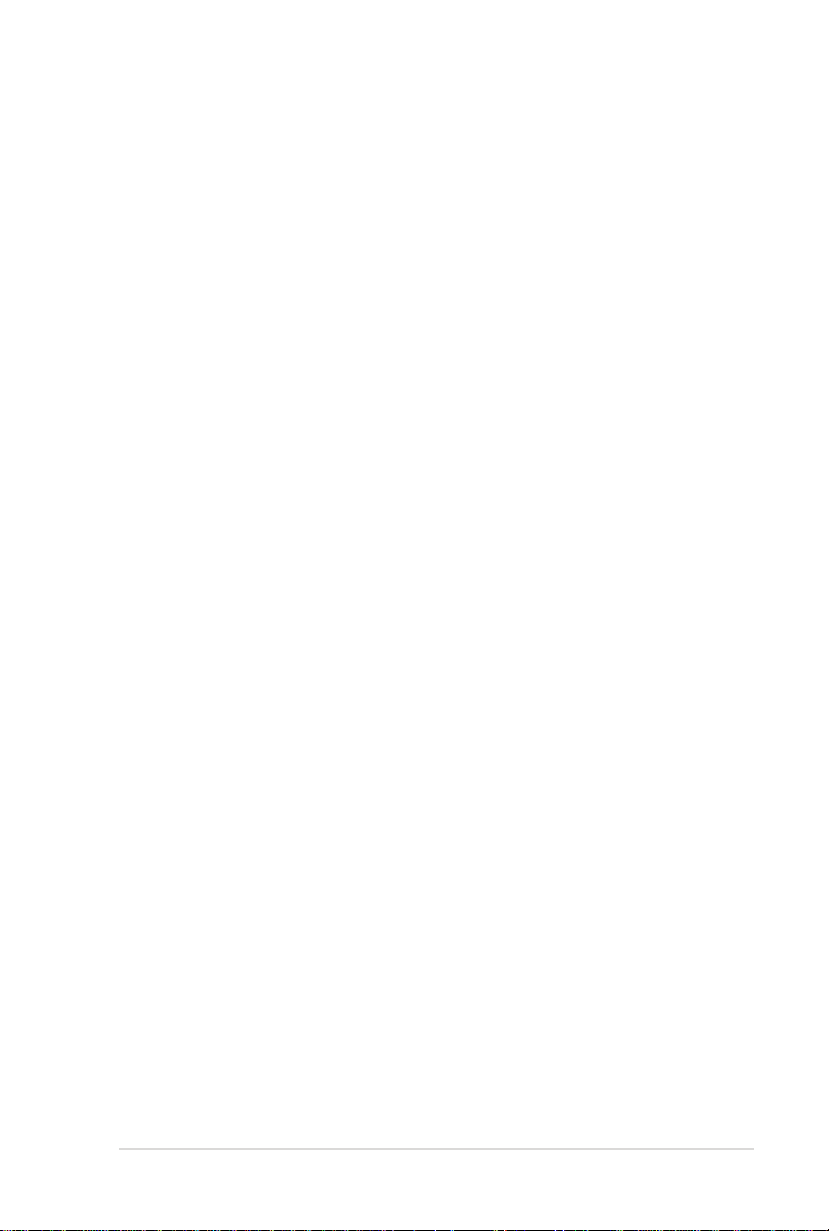
もくじ
本マニュアルについて .............................................................................. 7
このマニュアルの表記について...........................................................8
アイコン ........................................................................................................8
表記 .........................................................................................................8
安全上の注意 ................................................................................................ 9
ノートパソコンを使用する ................................................................... 9
ノートパソコンのお手入れ .................................................................10
廃棄・リサイクルについて .................................................................11
Chapter 1:ハードウェアのセットアップ
製品の概要 ...................................................................................................14
前面 ......................................................................................................14
底面 ......................................................................................................18
右側 ......................................................................................................20
左側 ......................................................................................................22
背面 ......................................................................................................24
Chapter 2:ノートパソコンを使用する
使用の手引き ..............................................................................................26
バッテリーパックの取り付け (特定モデルのみ) ........................26
ノートパソコンの充電 .......................................................................... 27
ディスプレイパネルを持ち上げる ...................................................28
電源ボタンを押す ...................................................................................28
タッチパッドの操作 ................................................................................29
ポインターの移動 ...................................................................................29
指1本での操作 ..........................................................................................30
指2本での操作 ..........................................................................................32
指3本での操作 ..........................................................................................33
キーボードを使用する ............................................................................34
ホットキー .................................................................................................34
ASUSアプリでのホットキー操作 ......................................................35
Windows®8 キー ......................................................................................35
マルチメディアコントロールキー (特定モデルのみ) .............. 36
光学ドライブの使用 ................................................................................37
ノートパソコン ユーザーマニュアル
3

Chapter 3:Windows® 8環境で使用する
初めて使用する .........................................................................................40
Windows®8 ロック画面 ..........................................................................40
Windows®UI ................................................................................................41
スタート画面 ............................................................................................41
Windows® アプリ ....................................................................................41
ホットスポット ........................................................................................42
Windows®アプリと一緒に使用する ..................................................44
アプリの起動 ............................................................................................44
アプリのカスタマイズ .......................................................................... 44
アプリの終了 ............................................................................................45
すべてのアプリ画面へのアクセス ...................................................46
チャームバー ............................................................................................48
スナップ機能 ............................................................................................50
その他キーボードのショートカット ................................................52
ワイヤレスネットワークへの接続 .....................................................54
Wi-Fi ......................................................................................................54
Bluetooth (特定モデルのみ) .............................................................. 56
航空機内での使用について .................................................................58
有線ネットワークへの接続 ...................................................................59
動的 (ダイナミック) IP/PPPoEのネットワーク接続の設定 .....59
静的 (スタティック) IPのネットワーク接続の設定 ................... 63
ノートパソコンの電源をOFFにする .................................................64
ノートパソコンをスリープ状態にする ..........................................64
Chapter 4:Power-on Self-test (POST)
Power-on Self-test (POST) .....................................................................66
BIOSとトラブルシューティングにアクセスする .......................66
BIOS ............................................................................................................66
BIOS Setupへのアクセス......................................................................66
BIOS設定 .....................................................................................................67
トラブルシューティング .......................................................................75
PCのリフレッシュ ..................................................................................75
PCを初期状態に戻す ..............................................................................76
詳細オプション ........................................................................................77
4
ノートパソコン ユーザーマニュアル

Chapter 5: FAQとヒント
安全に使用するためのヒント ..............................................................80
ハードウェアに関するFAQ ...................................................................81
ソフトウェアに関するFAQ ...................................................................84
Chapter 6: 付録
光学ドライブ情報 (特定モデルのみ) .................................................88
内蔵モデムの適応規格 (規格/プロトコルなど原文掲載) .........91
Overview ......................................................................................................91
Network Compatibility Declaration ..................................................91
Network Compatibility Declaration .................................................92
Non-Voice Equipment ...........................................................................92
Federal Communications Commission Statement .....................94
FCC Radio Frequency (RF) Exposure Caution Statement .........96
Declaration of Conformity (R&TTE directive 1999/5/EC) ..........96
CE Marking ..................................................................................................97
IC Radiation Exposure Statement for Canada ...............................97
Déclaration d’Industrie Canada relative à l’exposition aux ondes radio .....98
Wireless Operation Channel for Dierent Domains ...................99
France Restricted Wireless Frequency Bands ................................99
UL Safety Notices ................................................................................... 101
Power Safety Requirement ................................................................ 102
TV Tuner Notices .................................................................................... 102
REACH ........................................................................................................102
Nordic Lithium Cautions (for lithium-ion batteries) ................102
Optical Drive Safety Information ..................................................... 104
Macrovision Corporation Product Notice .................................... 104
CTR 21 Approval (for Notebook PC with built-in Modem) .... 105
ENERGY STAR complied product .....................................................106
European Union Eco-label .................................................................107
Prevention of Hearing Loss ................................................................ 107
Regional notice for Singapore .......................................................... 107
Global Environmental Regulation Compliance and Declaration .... 108
回収とリサイクルについて ................................................................108
筐体のコーティングについて ........................................................... 108
ノートパソコン ユーザーマニュアル
5

6
ノートパソコン ユーザーマニュアル

本マニュアルについて
このマニュアルには本機のハードウェアとソフトウェアについての説
明が記載されており、以下のChapterから構成されています。
Chapter 1:ハードウェアのセットアップ
本機のハードウェアとコンポーネントについての説明が記載さ
れています。
Chapter 2:ノートパソコンを使用する
本機の使用方法についての説明が記載されています。
Chapter 3:Windows® 8環境で使用する
本機でのWindows® 8の使用方法についての説明が記載され
ています。
Chapter 4:Power-on Self-test (POST)
POSTを使用した本機の設定変更方法についての説明が記載
されています。
Chapter 5: FAQとヒント
よくある質問とその回答・ヒントが記載されています。
Chapter 6: 付録
製品の規格や海外の法令についての説明が記載されています。
注: 本書で使用されている名称は正式なものではない可能性があ
ります。
ノートパソコン ユーザーマニュアル
7

このマニュアルの表記について
本製品を正しくお取り扱いいただくため、以下の表記をご参照くだ
さい。
重要: 作業を完了するために従わなければならない事項です。
注: 作業を完了するためのヒント等の追加情報です。
警告: 作業を行う際、人体への危険を避けるため、または本機のコン
ポーネントへの損害、本機内のデータの消失を避けるために、必ず
従わなければならない事項です。
アイコン
タスクを完了するために使用するデバイスをアイコンで表してい
ます。
= タッチパッドを使用します。
= キーボードを使用します。
表記
= 選択するメニューや項目を表示します。
太字
<> = 操作のために押す、キーボード上のキーです。
8
ノートパソコン ユーザーマニュアル
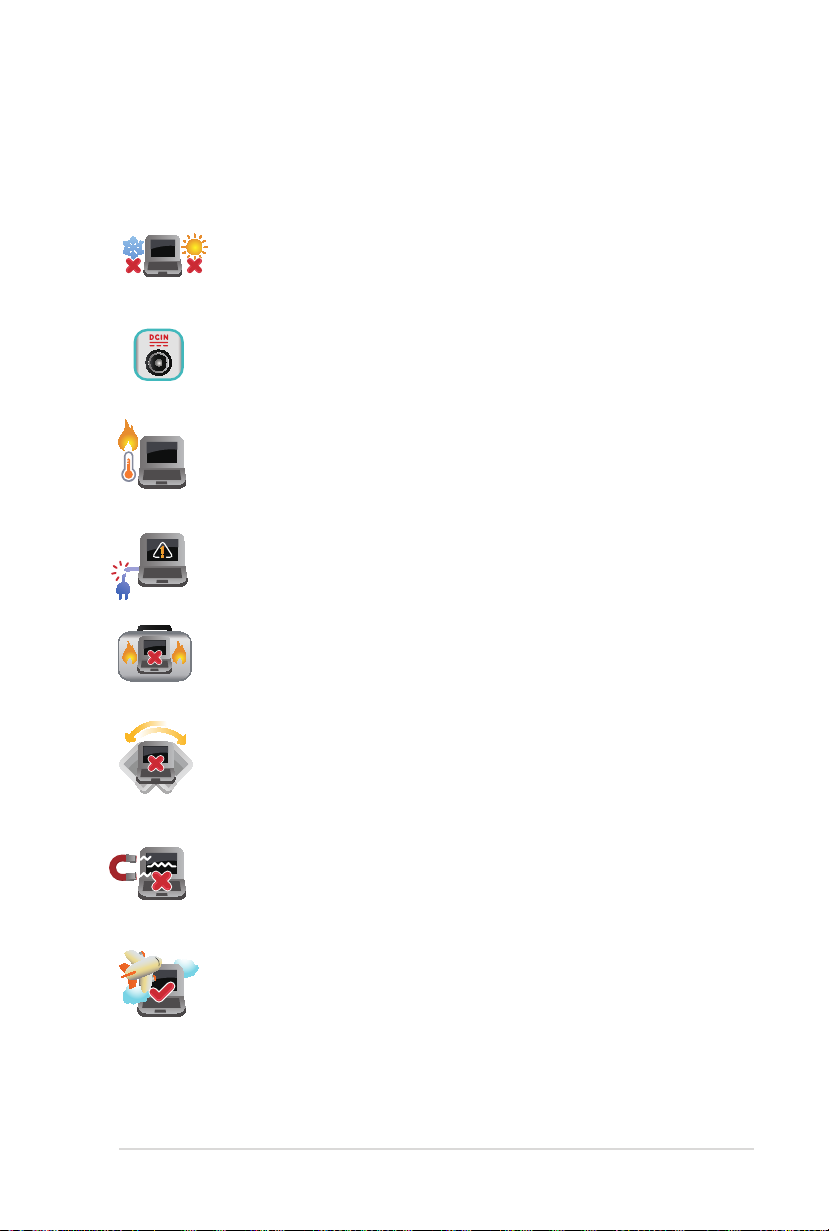
安全上の注意
ノートパソコンを使用する
本機は5℃〜35℃の周辺温度でご使用ください。
入力定格は本機の底部に記載があります。ACアダプター
が対応していることを確認してください。
本機の使用中は底面が熱くなります。ひざの上など人体
に長時間接触させて使用すると火傷を負う恐れがあり
ます。
破損した電源コード、アクセサリーまたはその他の周辺
機器をご使用にならないでください。
電源がONのまま本機を持ち運ばないでください。また
キャリーバッグに入れたり、カバーをしたりしないでくだ
さい。通気が悪くなり故障の原因となります。
本機を平らでない、不安定な場所に置かないでくだ
さい。
本機をX線装置 (ベルトコンベアー) に通すことは問題
ありませんが、磁気センサーや磁気ワンドはお避けく
ださい。
多くの航空会社では、電子機器の使用に対して規定を
設けています。航空機内での本機の使用については、各
航空会社にお問い合わせください。
ノートパソコン ユーザーマニュアル
9

ノートパソコンのお手入れ
本機のお手入れの際は、電源を切りACアダプターとバッ
テリーパックを取り外してください。清潔なスポンジまた
は柔らかい布に研磨材の含まれていない洗剤を温水で
薄めたものを数滴含ませ、汚れを拭き取ってください。最
後に乾いた布を使って余分な水分を完全に取り除いてく
ださい。
本体のお手入れに、シンナー・ベンジンなどの化学薬品
を使用しないでください。
本機の上に物を置かないでください。
本機に強い磁気を近づけないでください。
液体・雨・湿気を避けてください。
10
本機をホコリや汚れの多い環境下に置かないでくだ
さい。
本機をガス漏れの恐れがある場所で使用しないでくだ
さい。
ノートパソコン ユーザーマニュアル
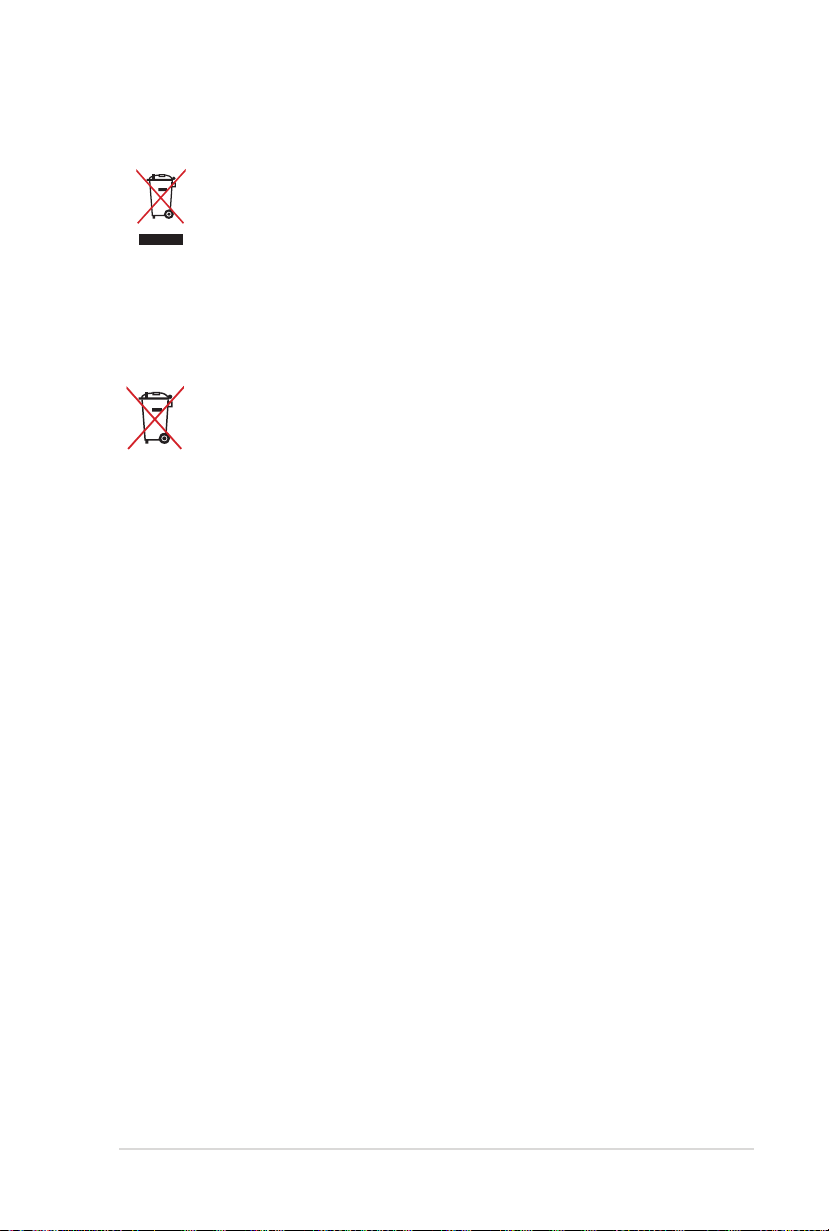
廃棄・リサイクルについて
ノートパソコンやバッテリー (該当する場合) を一般廃棄
物として廃棄しないでください。本製品のコンポーネント
の中にはリサイクルできるよう設計されているものがあ
ります。なお、本製品は水銀ボタン電池を含む電子機器
です。本製品を一般ゴミとして廃棄しないでください。リ
サイクル、廃棄の際は電子機器の廃棄に関する地域の条
例等に従ってください。
バッテリーを一般ゴミとして廃棄しないでください。リサ
イクル、廃棄の際は電子機器の廃棄に関する地域の条
例等に従ってください。
ノートパソコン ユーザーマニュアル
11
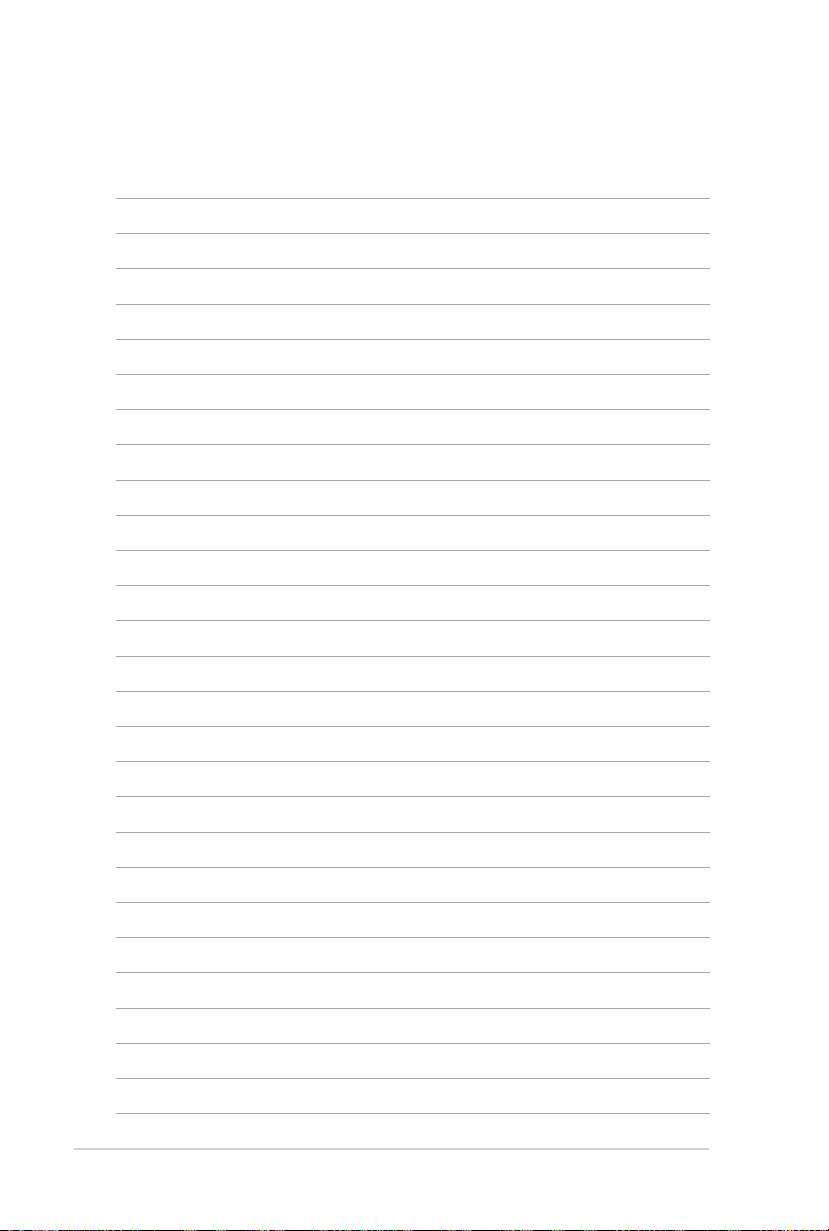
12
ノートパソコン ユーザーマニュアル
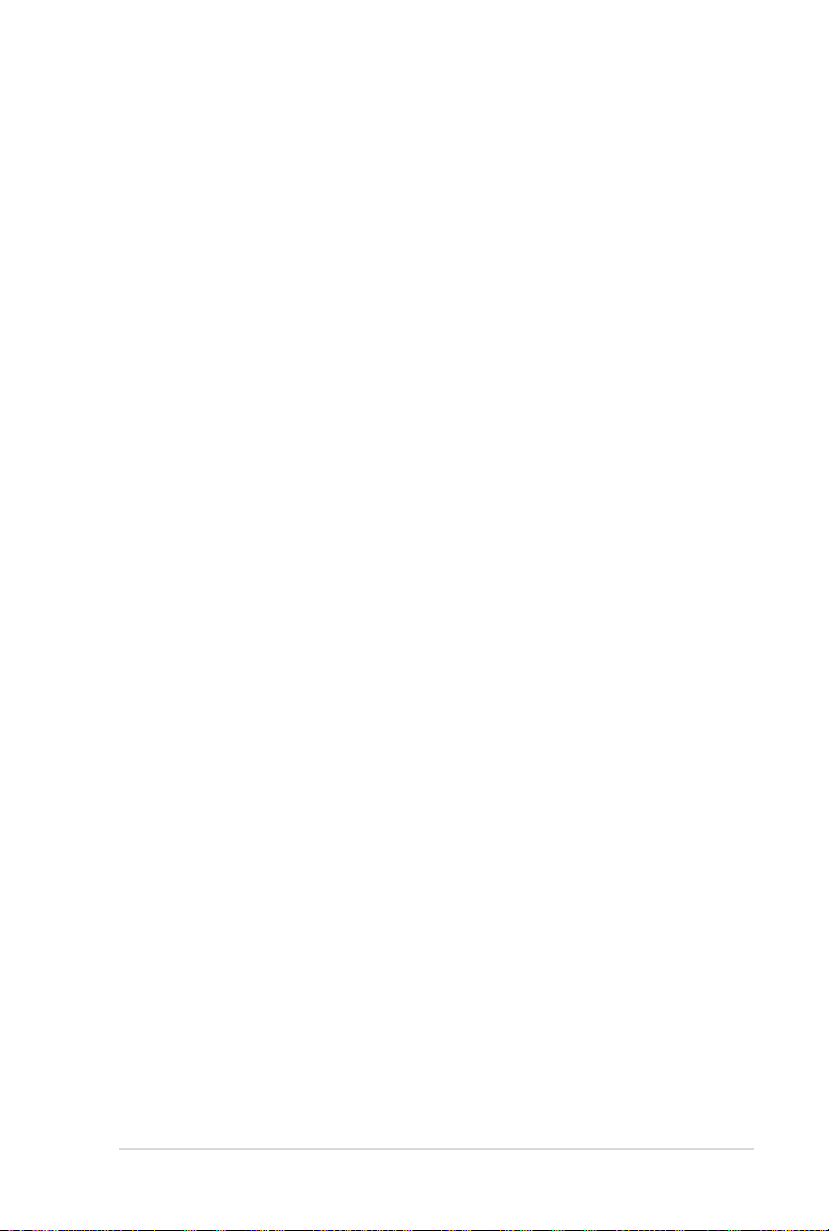
Chapter 1: ハードウェアのセットアップ
ノートパソコン ユーザーマニュアル
13

製品の概要
前面
注: キーボードのレイアウトはお買い上げの国や地域により異なりま
す。モデルによって前面の外観は異なります。
14
ノートパソコン ユーザーマニュアル

マイク
ビデオ会議や、ナレーション、オーディオの録音、マルチメディ
アアプリケーション等にご利用ください。
3D Vision IRポート (特定モデルのみ)
3Dビデオゲームや3D動画の再生時に3D Vision シグナルを
3Dグラスに転送します。
カメラ
内蔵カメラにより、画像の撮影と動画の録画ができます。
ディスプレイパネル
本製品のディスプレイパネルは画像や動画、その他マルチ
メディアファイルの参照に卓越した視認性を発揮します。
注: モデルによってディスプレイの解像度は異なります。
電源ボタン
このボタンを押すと電源がONになります。また、設定により
本機をスリープ/休止状態/シャットダウンに移行することがで
きます。復帰するにはもう1度電源ボタンを押します。
システムからの応答がなくなった場合は、電源ボタンを約4秒
間押し、強制終了することができます。
テンキー
テンキーの入力方法は2つあり、数字キーと方向キーのいず
れかで切り替えることが可能です。
注: 詳細はテンキーのセクションをご参照ください。
ノートパソコン ユーザーマニュアル
15
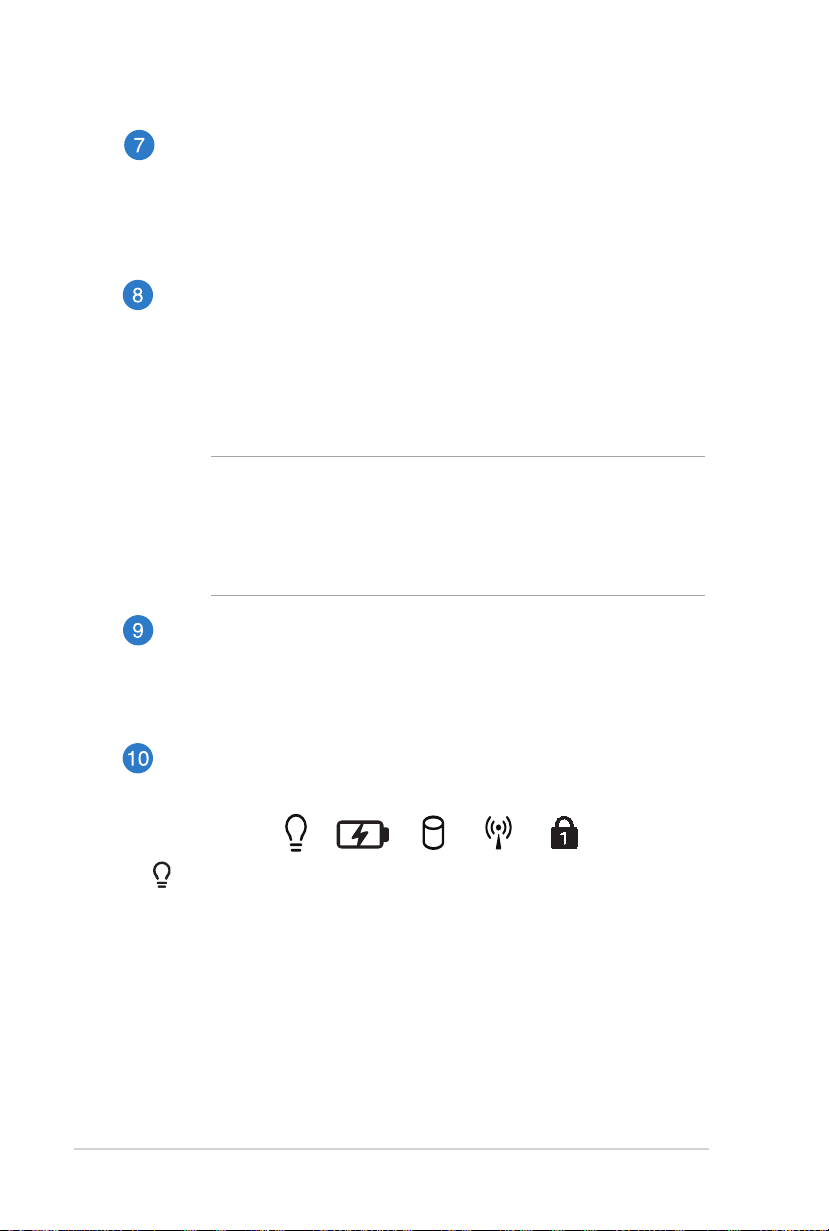
Caps Lockインジケーター
点灯時はCaps Lockが有効になっています。有効になってい
るときは、入力される文字は大文字 (例、ABC) になります。
無効になっているときは、入力される文字は小文字 (例、abc)
になります。
キーボード
クウォーティー (QWERTY) 配列のキーボードには十分なスト
ロークを持たせてあり、パームレストが付いているため快適
な操作が可能です。また、Functionキー <Fn>でのコマンドの
実行や、Windows®へのクイックアクセス、その他マルチメディ
ア機能の操作も可能です。
注:
• キーボードのレイアウトはお買い上げの地域により異
なります。
• バックライトキーボード搭載のモデルもあります。
タッチパッド
指先を使用して、カーソルを移動したり画面に表示された項
目を選択することができます。タッチパッドはマウスと同等の
機能を提供するポインティングデバイスです。
16
ステータスインジケーター
本機のハードウェアの状態を表示します。
電源インジケーター
点灯時は本機の電源はON、点滅時は本機はスリープモー
ドに入っています
ノートパソコン ユーザーマニュアル

バッテリーインジケーター
色でバッテリーの充電状況を表示します。表示内容
は次のとおりです。
色 状態
グリーン
ACアダプターが本機に接続され
充電を行っている状態で、バッ
テリーの充電レベルは95%から
100%です。
オレンジ
ACアダプターが本機に接続され
充電を行っている状態で、バッ
テリーの充電レベルは95%未満
です。
オレンジ点滅
ACアダプターが本機に接続され
ていない状態で、バッテリーの充
電レベルは10%未満です。
点灯しない
ACアダプターが本機に接続され
ていない状態で、バッテリーの充
電レベルは10%から100%です。
ドライブアクティビティインジケーター
本機がハードディスクなどの1つまたは複数の記憶装
置にアクセスしていることを示します。
Bluetooth/無線インジケーター
本機のワイヤレス機能 (Wi-FiもしくはBluetoothなど)
が有効になっているときに点灯します。
ナンバーロックインジケーター
点灯時は、ナンバーロック [Num Lk] 機能が有効に
なっています。キーボード上の特定キーを数値入力用
のキーとして使用することができます。
ノートパソコン ユーザーマニュアル
17

底面
注: モデルによって底面の外観は異なります。
警告: 本機の底面は使用中、または充電中に高温になることがあり
ます。本機の使用中は通気孔を塞がないようにしてください。
重要: バッテリー駆動時間はコンピューターの使用方法、仕様により
異なります。バッテリーパックは分解できません。
18
ノートパソコン ユーザーマニュアル

バッテリーパック
バッテリーパックはACアダプターを接続すると自動的に充
電されます。充電されるとACアダプターを接続していない際
に、本機に電力を供給します。
バッテリーロック (バネ式)
バッテリーを所定の場所に取り付けると、バッテリーロックは
自動的にロックされます。
重要: バッテリーの取り外しの際はこのロックを解除してくだ
さい。
通気孔
通気孔により本体から熱を逃がします。
警告: 本製品には高性能なGPU (グラフィックスプロセッシン
グユニット) が搭載されているため、通気孔からは高温の空気
が排気されます。
メモリー (RAM) コンパートメント
メモリー (RAM) 増設用のスペースです。メモリーはパソコン
の重要な部品の一つです。保証対象外となりますので、部品
交換などは行わないようにしてください。
重要: メモリーの換装、増設に起因するトラブルはASUSのサ
ポート対象外です。ご了承ください。
内蔵記憶装置コンパートメント
内蔵記憶装置を収納するスペースです。
サブウーファー
サブウーファースピーカーは低音域のオーディオ周波数を生
成します。PCゲームや映画で豊かな重低音をお楽しみいただ
けます。
ノートパソコン ユーザーマニュアル
19

右側
ヘッドホン出力とS/PDIF出力コンボジャックポート
本機のオーディオ出力信号をアンプスピーカーやヘッドホン
に接続します。また、S/PDIF対応デバイスを接続することも
できます。
マイク入力ジャックポート
外付けマイクの接続、またはオーディオデバイスからの音声
を入力するときに使います。
USB 3.0ポート (USB Charger+兼用)
が付いたUSB 3.0ポートはUSB Charger+ 機能対応ポートで
す。USB充電に対応しているデバイスを特定のUSB3.0ポート
で急速充電することができます。
20
注:
・ 特定モデルではノートパソコンの電源モード (ON/
OFF/スリープ/休止状態) に関わらず、USBデバイス
をUSBポートで充電することができます。
・ すべてのUSB機器の充電を保証するわけではありま
せん。
USB 3.0ポート
このUSB 3.0ポートは、最大5 Gbpsのデータ転送速度を提供
し、USB 2.0に下位互換性があります。
ノートパソコン ユーザーマニュアル
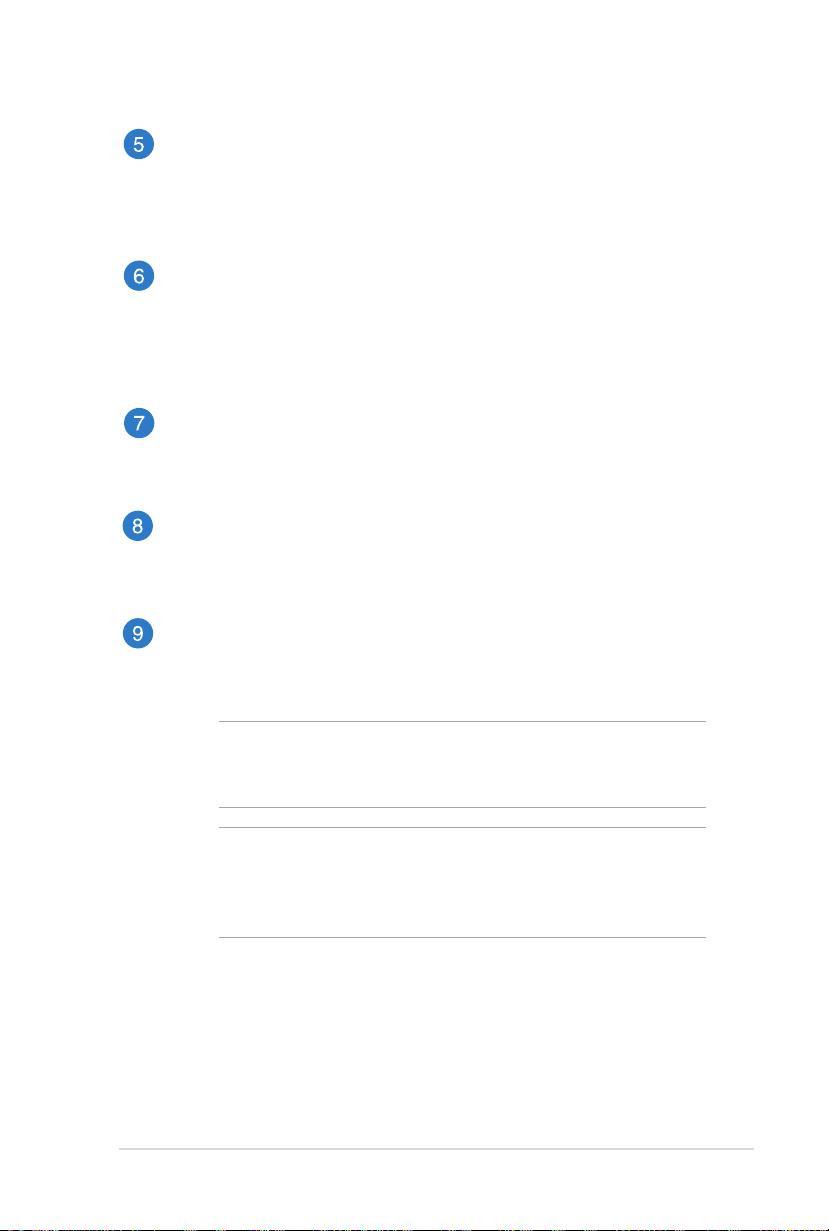
Mini DisplayPort/Thunderboltポート (モデルにより異なる)
Thunderboltアダプターを使用し、DisplayPort/VGA/DVI/
HDMI対応外付けディスプレイを本機に接続することができ
ます。
HDMI ポート
HDMI対応デバイスをHDMIポートに接続します。なお、著作
権保護技術のひとつであるHDCP (High-bandwidth Digital
Content Protection) にも対応していますので、Blu-ray等の
著作権保護コンテンツの再生も可能です。
LANポート
このポートにネットワークケーブルを接続し、ローカルエリア
ネットワーク (LAN) に接続します。
VGAポート
ミニD-Sub15ピン対応で、モニターやプロジェクター等の標
準VGA対応デバイスを本機に接続します。
電源入力ポート
付属のACアダプターを接続し、本機に電力を供給しバッテ
リーパックを充電します。
警告: ACアダプターは使用中高温になることがあります。 ア
ダプターをコンセントに接続しているときは、物などで覆っ
たり人体に接触させたりしないでください。
重要: 本製品付属のACアダプター以外で本機に電力を供
給しないでください。また、付属のACアダプターと電源コー
ドを他の製品に使用しないでください。故障の原因となり
ます。
ノートパソコン ユーザーマニュアル
21
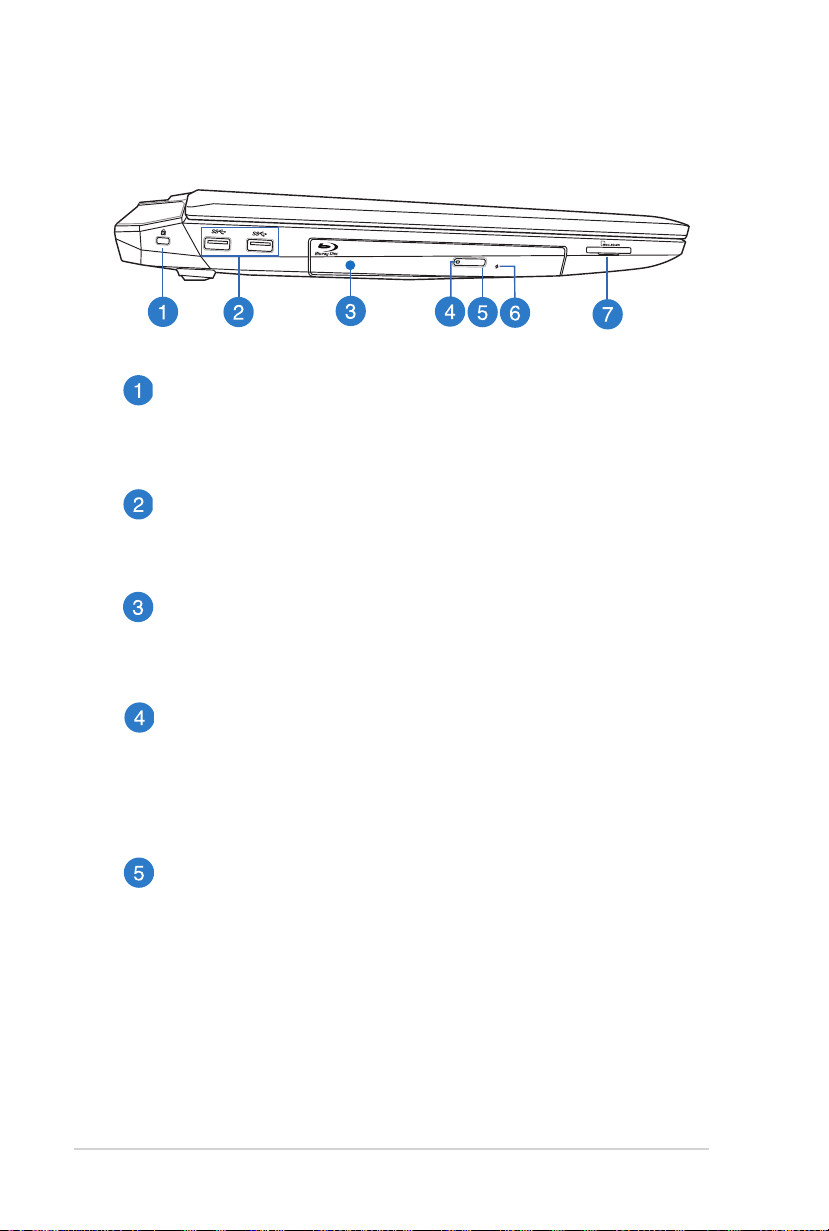
左側
Kensington® セキュリティスロット
Kensington®互換ノートパソコンセキュリティ製品と併用し
て、本機を固定することができます。
USB 3.0ポート
このUSB 3.0ポートは、最大5 Gbpsのデータ転送速度を提供
し、USB 2.0に下位互換性があります。
光学ドライブ
CD・DVD・Blu-rayをサポートしたものや、Recordable(R)また
は、Re-Writable(RW)をサポートしたものがあります。
光学ドライブインジケーター
このインジケーターは、本機の電源がONの状態で光学ドラ
イブの電子イジェクトボタンを押すと点灯します。また、本機
がハードディスクなどの記憶装置にアクセスしているときに
も点灯します。
22
光学ドライブ電子イジェクトボタン
光学ドライブの取り出しは電子イジェクトボタンにて行い
ます。
ノートパソコン ユーザーマニュアル
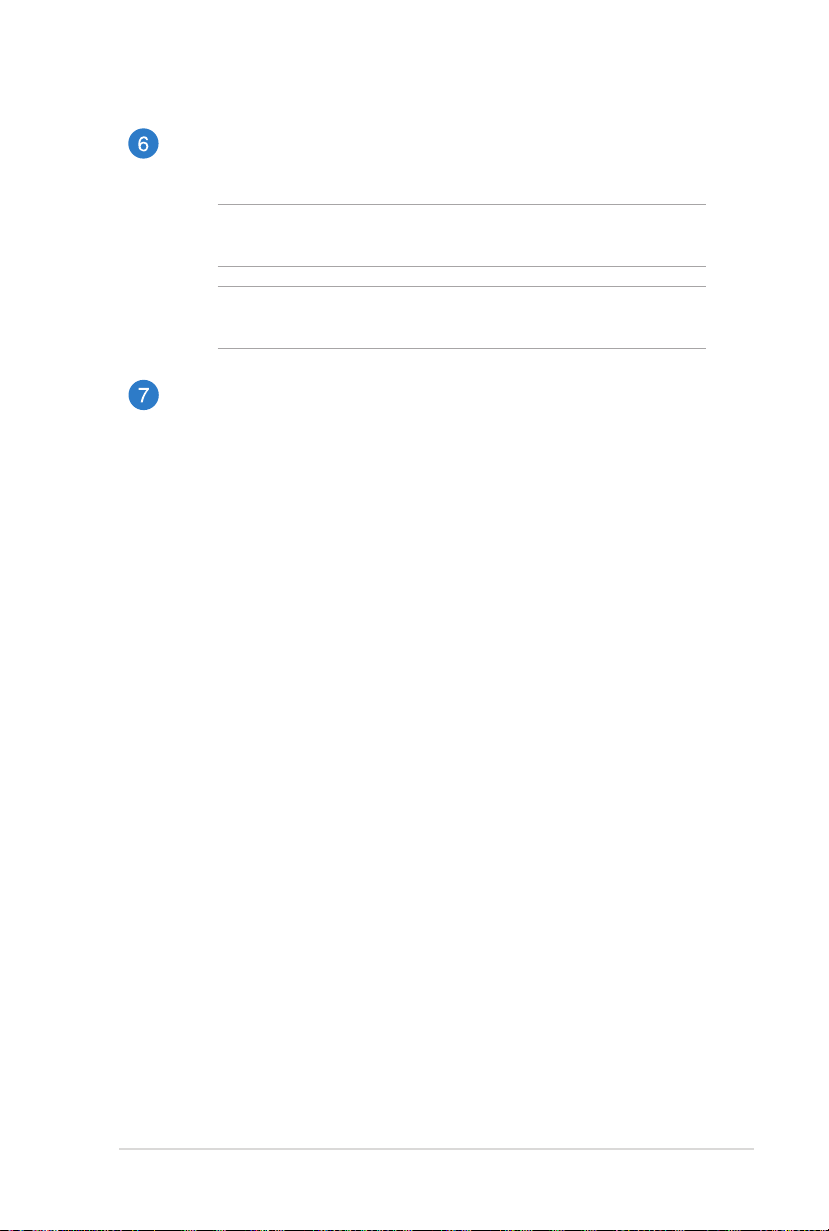
手動イジェクト用ホール
電子イジェクトが利用できないときに使用します。
警告: イジェクトボタンなどが使用できない場合のみ使用し
てください。
注: 詳細は「光学ドライブの使用」のセクションをご参照くだ
さい。
メモリーカードリーダー
内蔵のカードリーダーはMMC/SDカードをサポートしてい
ます。
ノートパソコン ユーザーマニュアル
23

背面
通気孔
通気孔により本体から熱を逃がします。
重要: 本製品には高性能なGPU (グラフィックスプロセッシン
グユニット) が搭載されているため、通気孔からは高温の空
気が排気されます。故障や事故の原因となりますので、人体、
紙、本、衣類、ケーブルなどを密接し塞がないようにしてくだ
さい。
24
ノートパソコン ユーザーマニュアル

Chapter 2: ノートパソコンを使用する
ノートパソコン ユーザーマニュアル
25

使用の手引き
バッテリーパックの取り付け (特定モデルのみ)
重要: 本機にバッテリーが取り付けられていない場合は、次の手順で
取り付けてください。
向きを確認しながら、バッテリーパックを本機のバッテリースロット
に挿入します。
26
ノートパソコン ユーザーマニュアル
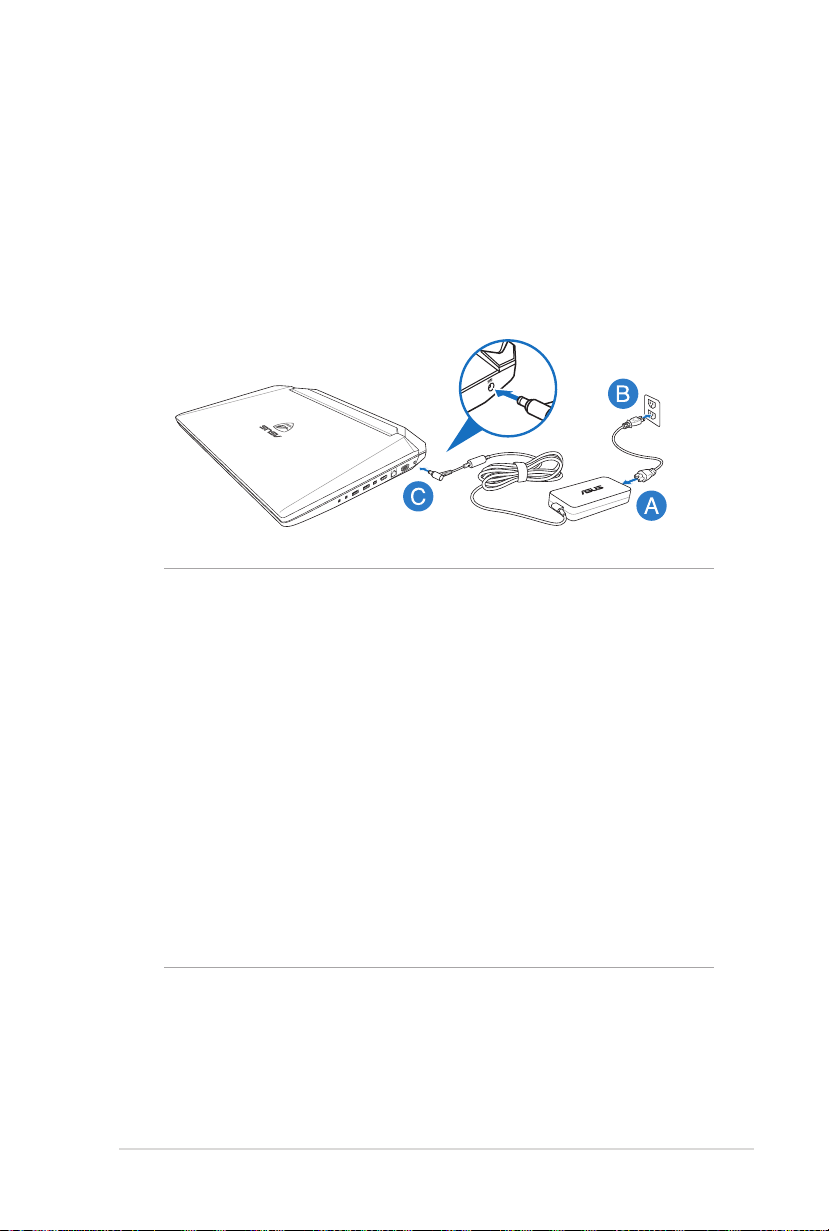
ノートパソコンの充電
A. 電源コードをACアダプターに接続します。
B. AC電源コードを100V〜240Vの電源に接続します。
C. 電源コネクターをノートパソコンの電源入力ポートに接続し
ます。
重要:
• 本機の電源を初めてONにするときは、電源アダプターが本
機に接続されていることをご確認ください。
• 入出力定格は製品本体に記載があります。ACアダプターが対
応していることをご確認ください。
• 本機を電源アダプターに接続しているときは、電源コンセン
トや電源タップの近くでご使用ください。
• ACアダプターについて
- 入力電圧: 100-240V
- 入力周波数: 50-60Hz
- 定格出力電流: 180W (19.5V、9.23A)
- 定格出力電圧: 19V
ノートパソコン ユーザーマニュアル
27
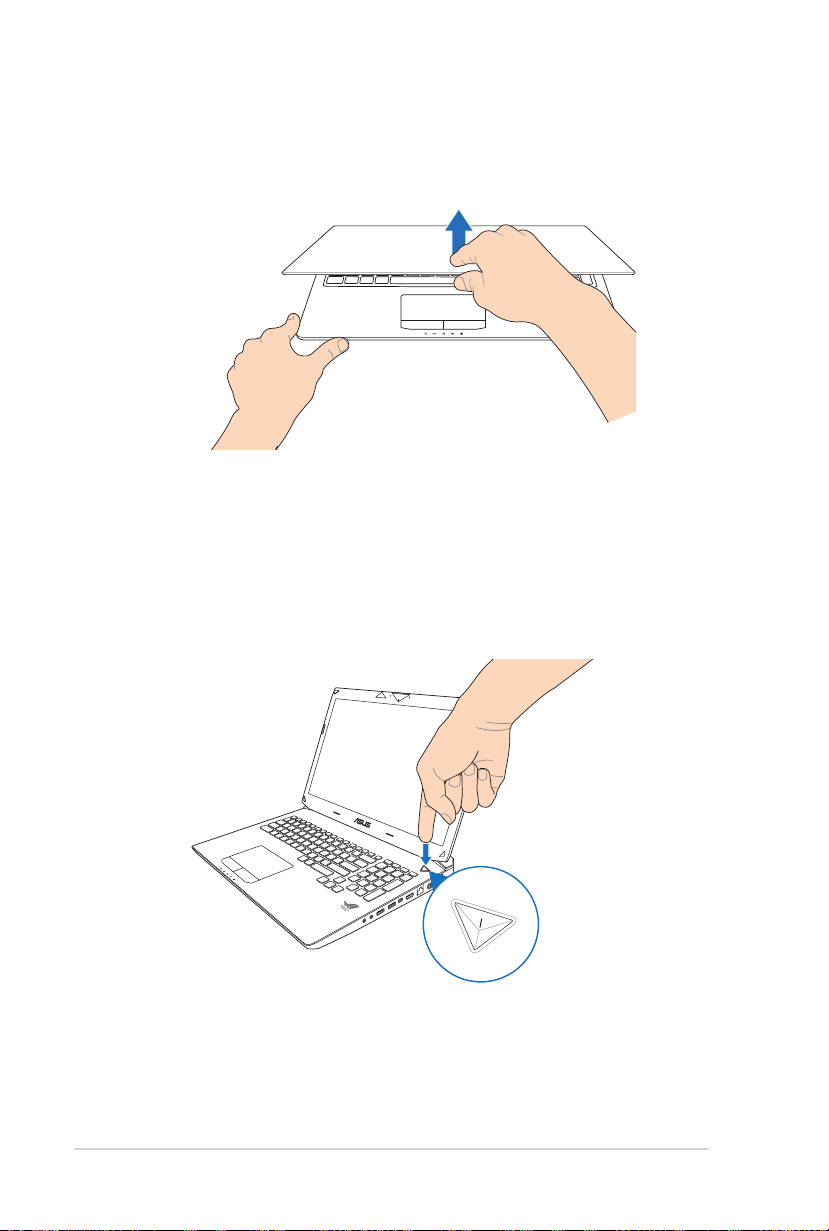
ディスプレイパネルを持ち上げる
電源ボタンを押す
28
ノートパソコン ユーザーマニュアル
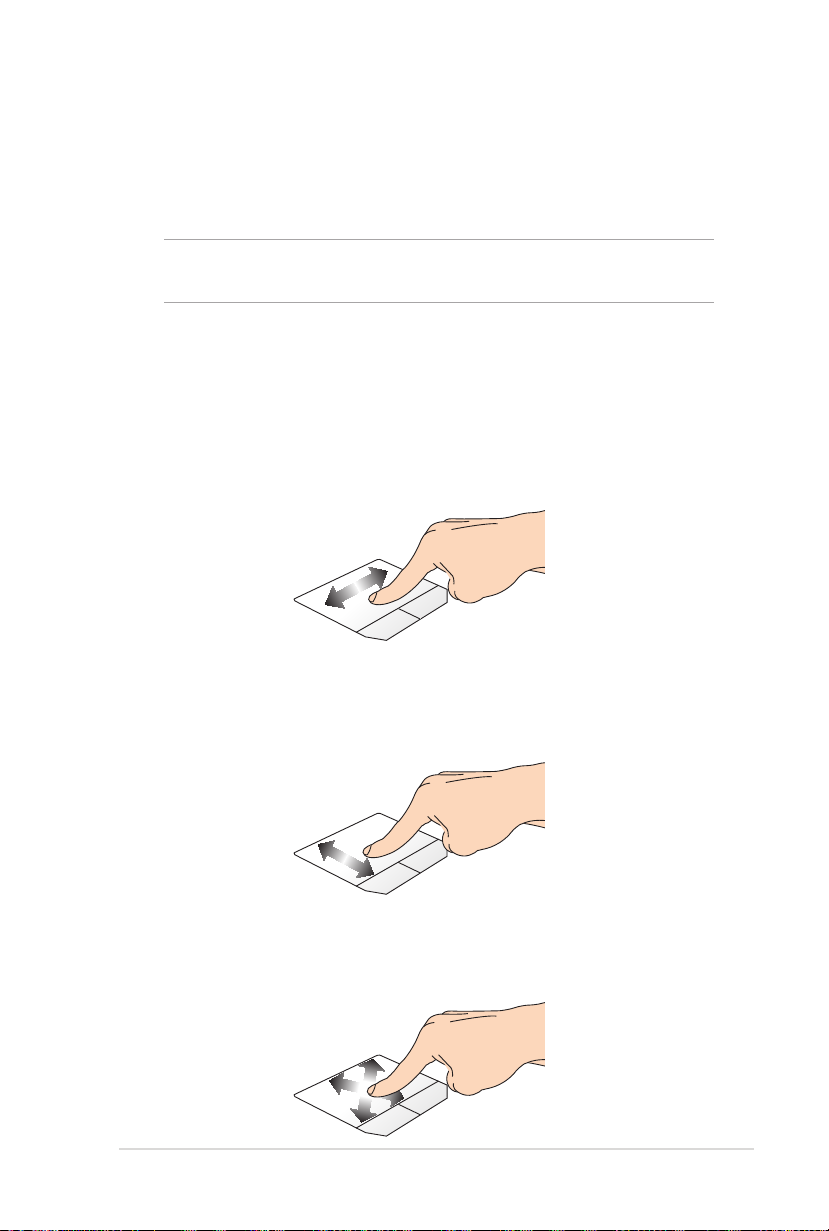
タッチパッドの操作
プログラムの起動、ノートパソコンの各種設定を行います。タッチ
パッドの操作方法は次のイラストと説明をご参照ください。
注: ご使用のアプリによっては、以下で紹介する操作に対応していな
い場合があります。
ポインターの移動
タッチパッド上をクリックまたはタップした後でそのまま指をスライ
ドすると、画面上のポインターを移動することができます。
水平にスライド
垂直にスライド
対角線上にスライド
ノートパソコン ユーザーマニュアル
29
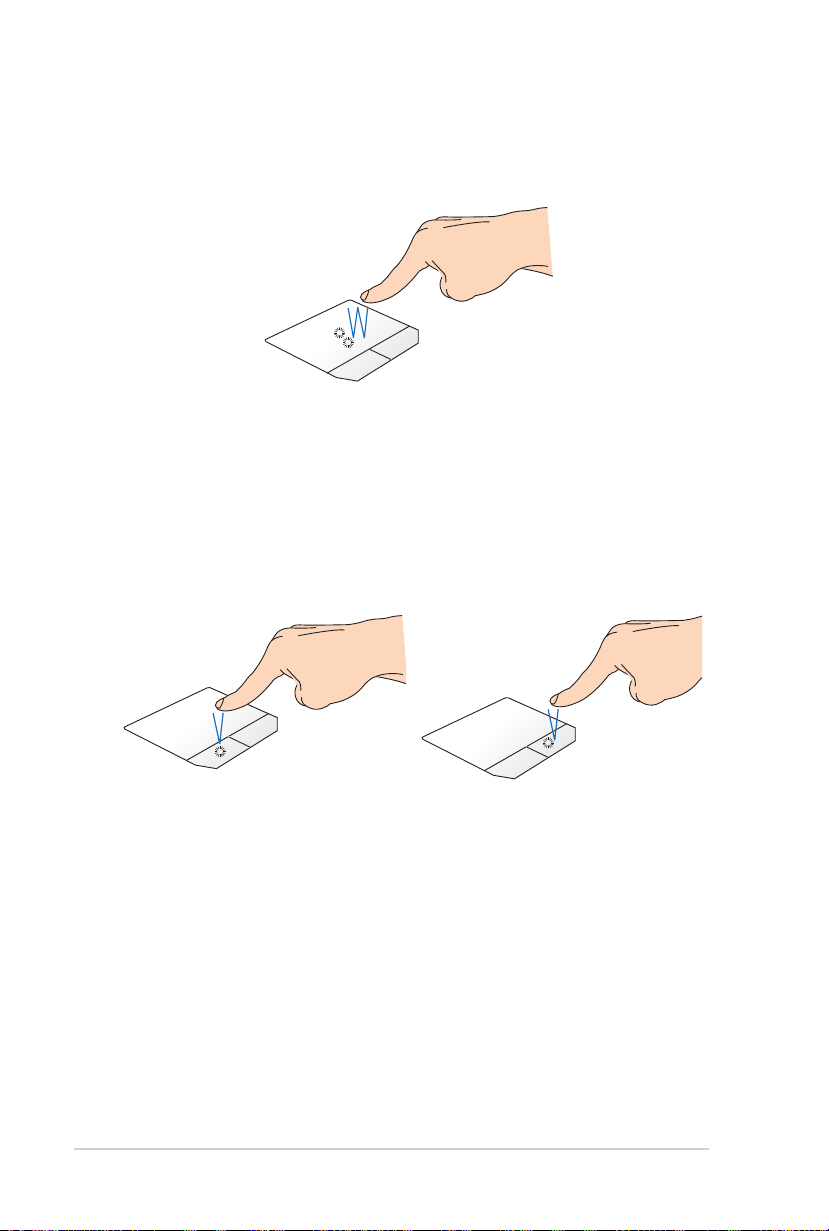
指1本での操作
タップ/ダブルタップ
• スタート画面でアプリをタップし起動します。
• デスクトップモードでは、アプリをダブルタップして起動し
ます。
左クリック 右クリック
• スタート画面でアプリをク
リックし起動します。
• デスクトップモードでは、ア
プリをダブルタップして起
動します。
30
• スタート画面でアプリを
右クリックし選択し、設定
バーを起動します。アプリ
上でない場合は、すべての
アプリバーが起動します。
• デスクトップモードでこの
ボタンを使用して、右クリッ
クメニューを開きます。
ノートパソコン ユーザーマニュアル
